win10计算机内存不足怎么办(win10清理内存占用的方法)
Win10内存占用过多怎么办?电脑用就了容易出现内存不够,这是因为系统的很多垃圾文件缓存占据了系统内存,所以我们就需要清理内存占用,那么win10内存占用过多怎么办,而且很多小伙伴不清楚win10怎么清理内存占用。所以今天小编就为大家带来了Win10内存占用过多怎么办的相关内容,感兴趣的一起来win7之家看看吧!
Win10内存占用过多怎么办:
1.可以借助电脑自带的磁盘清理功能。首先打开桌面的“此电脑”图标,进入到文件资源管理器,然后选中电脑需要清理的磁盘右击,选中“属性”打开;
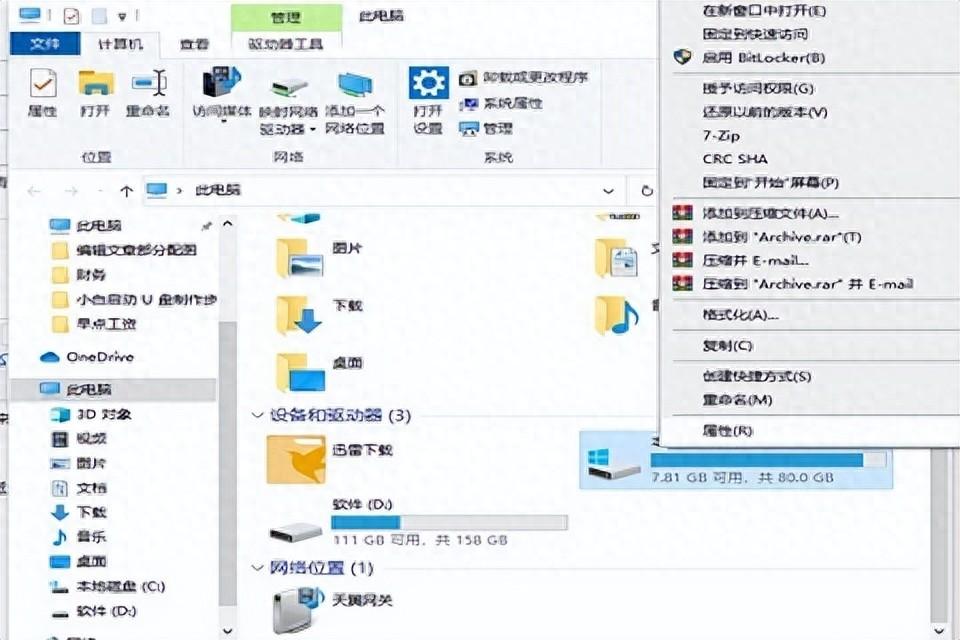
2.随后,进入“系统盘属性”界面,选择“磁盘清理”打开;
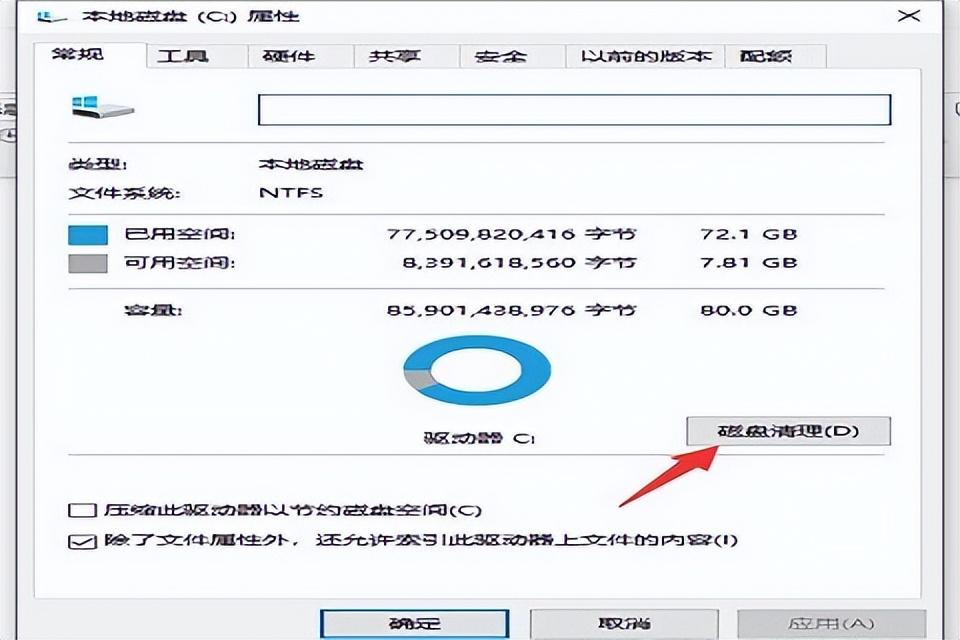
3.然后,系统开始自动扫描系统垃圾文件,打开清理垃圾的新界面;
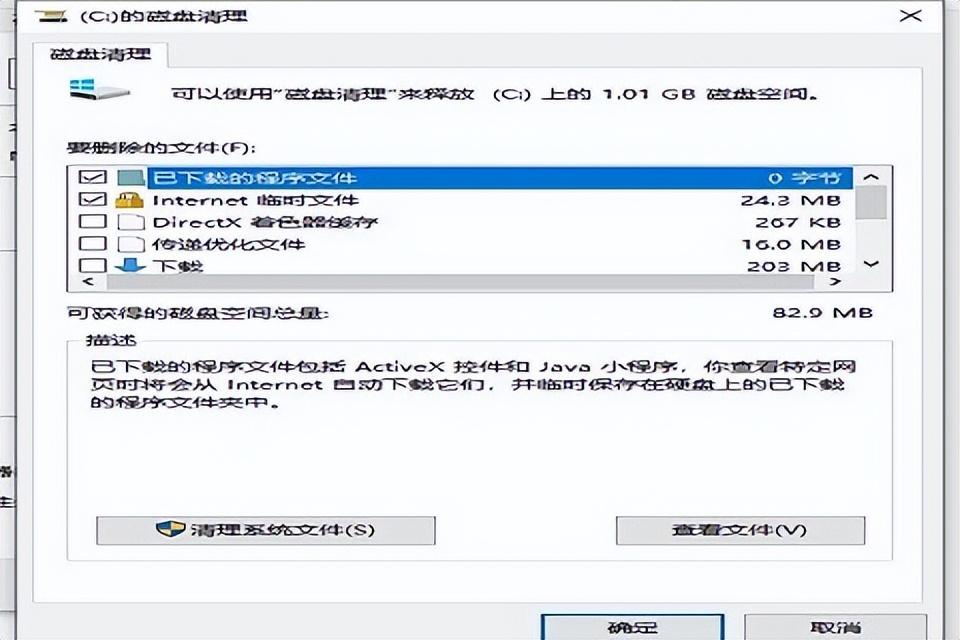
4.选择需要清理的垃圾文件,点击“确定”按钮;
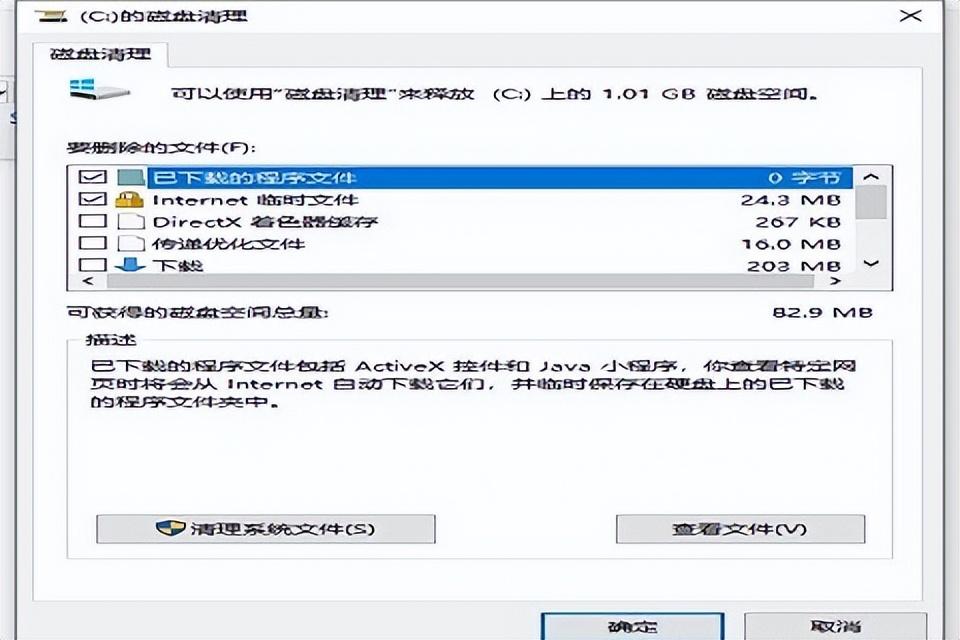
5.弹出磁盘清理确定窗口,点击“删除文件”,清理完毕回到“系统盘属性”界面;
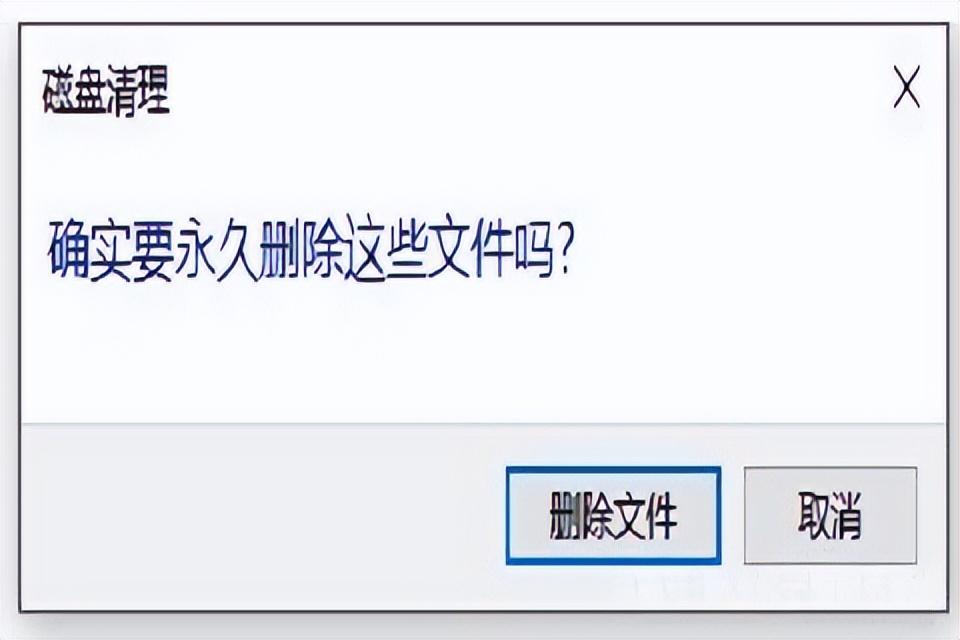
6.点击“系统盘属性界面”--“工具”--选择“优化”;

7.最后,选择“系统盘”,点击“优化”按钮,等待优化完成就可以删除系统盘垃圾文件和优化磁盘。
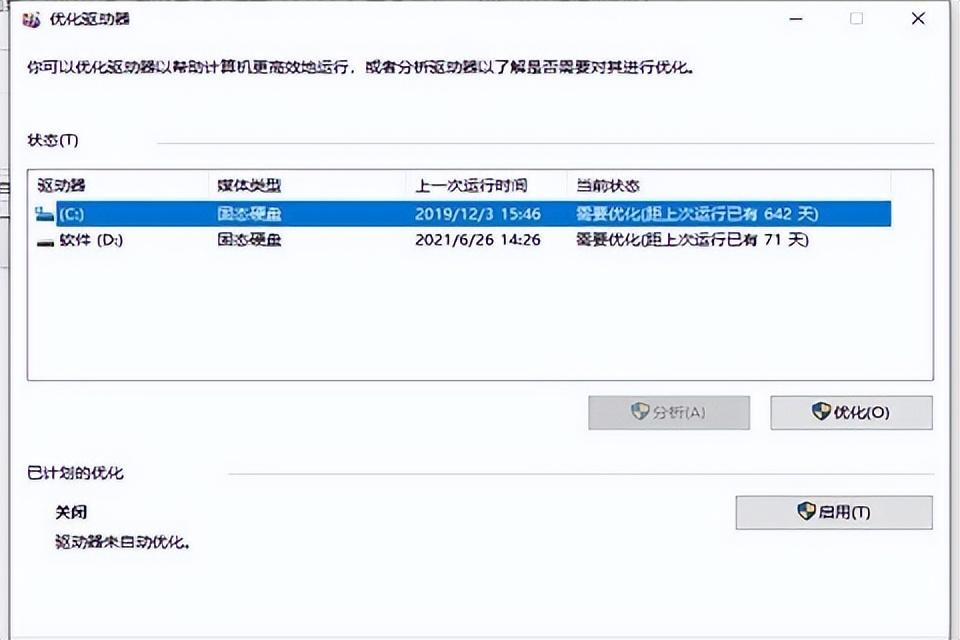
以上就是小编今天为大家带来的Win10内存占用过多怎么办以及win10清理内存占用的方法的全部内容,希望能帮助大家吧。
本文链接:http://www.xmwpz.cn/sh/3619.html
版权声明:本文内容由互联网用户自行发布,该文观点仅代表作者本人。本站仅提供信息存储空间服务,不拥有所有权,不承担相关法律责任。如发现本站有涉嫌抄袭侵权/违法违规的内容, 请联系qq:1442716096举报,一经查实,本站将立刻删除。

